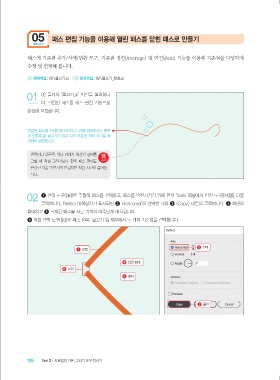Page 18 -
P. 18
05 패스 편집 기능을 이용해 열린 패스를 닫힌 패스로 만들기
따라하기
패스에 기준점 추가/삭제/변환 도구, 기준점 정렬(Average) 및 연결(Join) 기능을 이용해 기준점을 다양하게
수정 및 변형해 봅니다.
예제파일 : 02\물고기.ai | 완성파일 : 02\물고기_완성.ai
01 02 폴더의 ‘물고기.ai’ 파일을 불러옵니
다. 작업한 패스를 패스 편집 기능으로
완성해 보겠습니다.
연결된 패스를 자세하게 보여주기 위해 예제에서는 왼쪽
과 오른쪽 끝 물고기의 입과 꼬리 부분을 최대 크기로 확
대하여 설명합니다.
왼쪽이나 오른쪽, 위나 아래가 대칭인 형태를 왜
그릴 때 직접 그리기보다 한쪽 패스 형태를 그럴까?
완성한 다음 반전시켜 연결하면 작업 시간이 줄어듭
니다.
02 1 선택 도구( )로 주황색 패스를 선택하고, 패스를 반전시키기 위해 먼저 Tools 패널에서 반전 도구( )를 더블
클릭합니다. Reflect 대화상자가 표시되면 2 ‘Horizontal’을 선택한 다음 3 <Copy> 버튼을 클릭합니다. 4 화면을
확대하고 5 복제된 패스를 서로 가까이 마주보게 배치합니다.
6 직접 선택 도구( )로 패스 왼쪽 물고기 입 부분에서 두 개의 기준점을 선택합니다.
2 선택
1 선택
4 화면 확대
6 선택
5 배치
3 클릭
126 Part 2•드로잉의 기본, 그리기 도구 익히기
색인다시.indb 126 2020-12-11 오후 8:04:44